Top 7 způsobů, jak opravit zašedlé Wi-Fi na Androidu
Různé / / April 02, 2023
I když máme na našich telefonech Android rychlé připojení k internetu 5G, většina stále preferuje robustní připojení Wi-Fi k instalaci nového systémového softwaru, aktualizace aplikacía stáhněte si nadcházející televizní pořady nebo filmy na Netflixu. Může vás ale zmást, když systém na vašem telefonu Android zakáže funkci Wi-Fi. Zde jsou nejlepší způsoby, jak opravit zašedlé Wi-Fi v systému Android.

Jste zpět k používání mobilních dat v telefonu Android. Ale jen málo lidí má ve svém telefonu neomezená mobilní data. Než vás váš operátor omráčí vysokým měsíčním účtem, pomocí níže uvedených triků opravte Wi-Fi na Androidu šedě.
1. Restartujte svůj telefon Android
Problémy s připojením na telefonech Android někdy vyřeší jednoduchý restart. Můžete současně stisknout tlačítka napájení a zvýšení hlasitosti a z vyskakovací nabídky vybrat možnost „Restartovat“. Totéž můžete získat také z oznamovacího centra.
Krok 1: Přejetím prstem dolů z horní části domovské obrazovky systému Android otevřete nabídku rychlých přepínání.
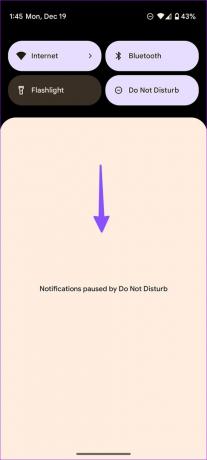
Krok 2: Znovu přejeďte dolů a vyberte tlačítko napájení.

Krok 3: Klepněte na Restartovat a zkuste se znovu připojit k síti Wi-Fi.
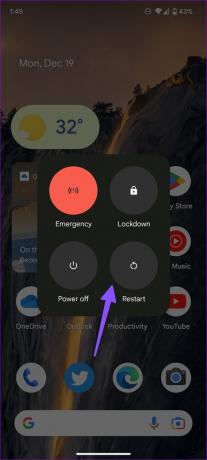
2. Resetujte síťové připojení
Režim Letadlo můžete dočasně povolit a deaktivovat, abyste resetovali síťové připojení na telefonu Android. Když zapnete režim Letadlo, systém pozastaví všechna příchozí a odchozí síťová připojení.
Krok 1: Přejeďte prstem dolů z domovské obrazovky a aktivujte režim Letadlo.
Krok 2: Po několika sekundách jej vypněte.

3. Obnovte nastavení sítě
Závady sítě na vašem telefonu Android mohou vést k problému se šedou Wi-Fi. Máte možnost resetovat nastavení sítě a začít od nuly. Než budete postupovat podle níže uvedených kroků, zjistěte důsledky resetování nastavení sítě.
Když resetujete nastavení sítě, systém odstraní všechny uložené sítě Wi-Fi, profily Bluetooth a připojení VPN. Postupujte podle níže uvedených kroků.
Krok 1: Potáhněte prstem nahoru z domovské obrazovky a otevřete zásuvku aplikace.
Krok 2: Otevřete Nastavení.

Krok 3: Přejděte na Systém.

Krok 4: Otevřete Možnosti obnovení.

Krok 5: V následující nabídce vyberte „Resetovat Wi-Fi, mobil a Bluetooth“.
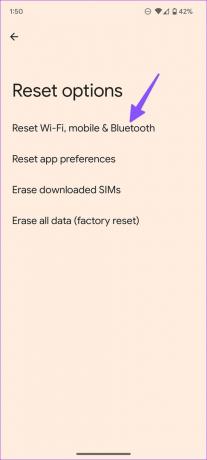
Krok 6: Potvrďte své rozhodnutí.

Můžete restartovat svůj telefon Android (viz první trik) a zkusit štěstí s připojením Wi-Fi.
Mnozí si stěžovali na zašedlé Wi-Fi na jejich telefonech Samsung Galaxy. Samsung používá jinou aplikaci Nastavení než standardní Android. Kroky k resetování síťových nastavení se na telefonu Galaxy liší.
Krok 1: Otevřete Nastavení v telefonu Samsung Galaxy.
Krok 2: Přejděte na „Obecná správa“.
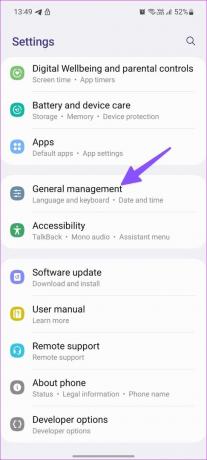
Krok 3: Vyberte Obnovit a klepněte na Obnovit nastavení sítě.


4. Resetovat všechna nastavení
Pokud výše uvedená metoda nefunguje pro obnovení připojení Wi-Fi v telefonu Android, je čas obnovit všechna nastavení.
Poznámka: Na snímcích obrazovky použijeme Samsung One UI, protože aplikace Nastavení zásob nenabízí možnost resetovat všechna nastavení.
Krok 1: Otevřete Obecnou správu v Nastavení systému Android (viz kroky výše).
Krok 2: Vyberte Resetovat.

Krok 3: Klepněte na Obnovit všechna nastavení a potvrďte své rozhodnutí.


5. Zkontrolujte fyzické poškození
Spadl vám nedávno telefon Android? Wi-Fi může na vašem telefonu Android zešednout kvůli fyzickému poškození. Musíte hledat nějaké větší poškození telefonu. Nemáte jinou možnost, než navštívit nejbližší servisní středisko a nechat si jej zkontrolovat odborníky.
6. Aktualizujte OS Android
Většina výrobců telefonů Android vydává časté bezpečnostní záplaty a aktualizace operačního systému, aby přidali nové funkce a opravili chyby. Wi-Fi v systému Android zašedlé může být způsobeno chybným vydáním operačního systému od společnosti. Obvykle rychle řeší takové do očí bijící problémy. Do telefonu můžete nainstalovat jakoukoli čekající aktualizaci a začít bez problémů používat Wi-Fi.
Krok 1: Otevřete Nastavení v telefonu Android.
Krok 2: Přejděte na Systém.

Krok 3: Otevřete aktualizaci systému.
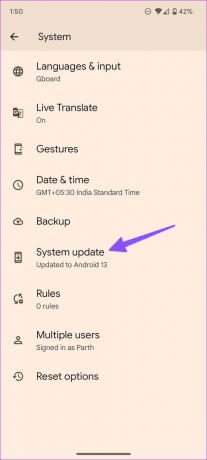
Krok 4: Stáhněte a nainstalujte nejnovější operační systém Android.
7. Obnovení továrního nastavení telefonu Android
Pokud žádný z triků nefunguje, je čas podniknout extrémní kroky. Musíte obnovit tovární nastavení Androidu. Nejprve si však zálohujte data, než budete postupovat podle níže uvedených kroků. Protože tyto kroky vymažou všechna data, uložené účty a nainstalované aplikace z telefonu.
Krok 1: Přejděte na možnosti Reset v Nastavení systému Android (viz kroky výše).
Krok 2: Vyberte Vymazat všechna data a potvrďte totéž.

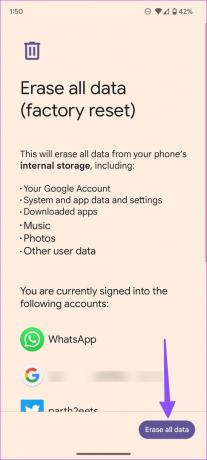
Opravte problémy s Wi-Fi v systému Android
Wi-Fi zašedlé na Androidu vás může zmást. To má také za následek občas nepříjemné zážitky. Který trik se vám osvědčil? Podělte se o své poznatky v komentářích níže.
Naposledy aktualizováno 19. prosince 2022
Výše uvedený článek může obsahovat přidružené odkazy, které pomáhají podporovat Guiding Tech. Nemá to však vliv na naši redakční integritu. Obsah zůstává nezaujatý a autentický.
Napsáno
Parth Shah
Parth dříve pracoval ve společnosti EOTO.tech a pokrýval technické novinky. V současné době je na volné noze ve společnosti Guiding Tech a píše o porovnávání aplikací, návodech, softwarových tipech a tricích a ponoří se hluboko do platforem iOS, Android, macOS a Windows.



